Статті:
- Як видалити курс
- Захист Ваших матеріалів на Kwiga
- Загальнодоступний чи пробний урок
- Як змінити статус уроку на чернетку та приховати його від учнів
- Використання чекпоїнтів
- Як додати практику до уроку
- Як створити завдання з обов'язковою перевіркою куратором
- Як створити завдання для різних тарифів
- Як створити тест з балами та автоматичним схваленням
- Як створити та провести опитування серед учнів на курсі
- Завантаження відео файлів
- Наповнення уроку: усі види активностей
- Як додати таймкоди на відео в уроці
- Як додати кнопку в урок чи марафон
- Вставка коду iframe
- Додавання дробів, математичних функцій, формул
- Як додати прихований текст до уроку (спойлер)
- Як створити курс на платформі Kwiga
- Як створити марафон
- Як додати обкладинку на курс
- Варіанти відображення програми курсу
- Як додати чи змінити публічну персону на курсі
- Як додати команду на курс
- Попередній перегляд курсу з різними рівнями доступу
- Блок над сторінками уроків чи модулів (верхній банер)
- Налаштування затримок, графік відкриття та закриття уроків
- Звіт з прогресу учнів на курсі
- Звіт про проходження практик на курсі
- Звіт з продажу курсу
- Як створити копію курсу
- Як скопіювати наповнення уроку
- Доступ куратора до практичних завдань
- Учень не бачить курс (марафон, закриту групу)
- Як налаштувати тест, щоб учню з'являлись коментарі після проходження
- Доставка листів: чому листи не доходять і як це виправити
Дізнаєтесь як перевірити вигляд курсу для користувачів із різними рівнями доступу. Це допоможе налаштувати оптимальний досвід для учасників, враховуючи їхні потреби та обмеження.
Перегляд курсу
Щоб подивитися, як курс виглядатиме для різних користувачів, клікніть на три крапки біля назви курсу вгорі, а потім оберіть кнопку Перегляд. 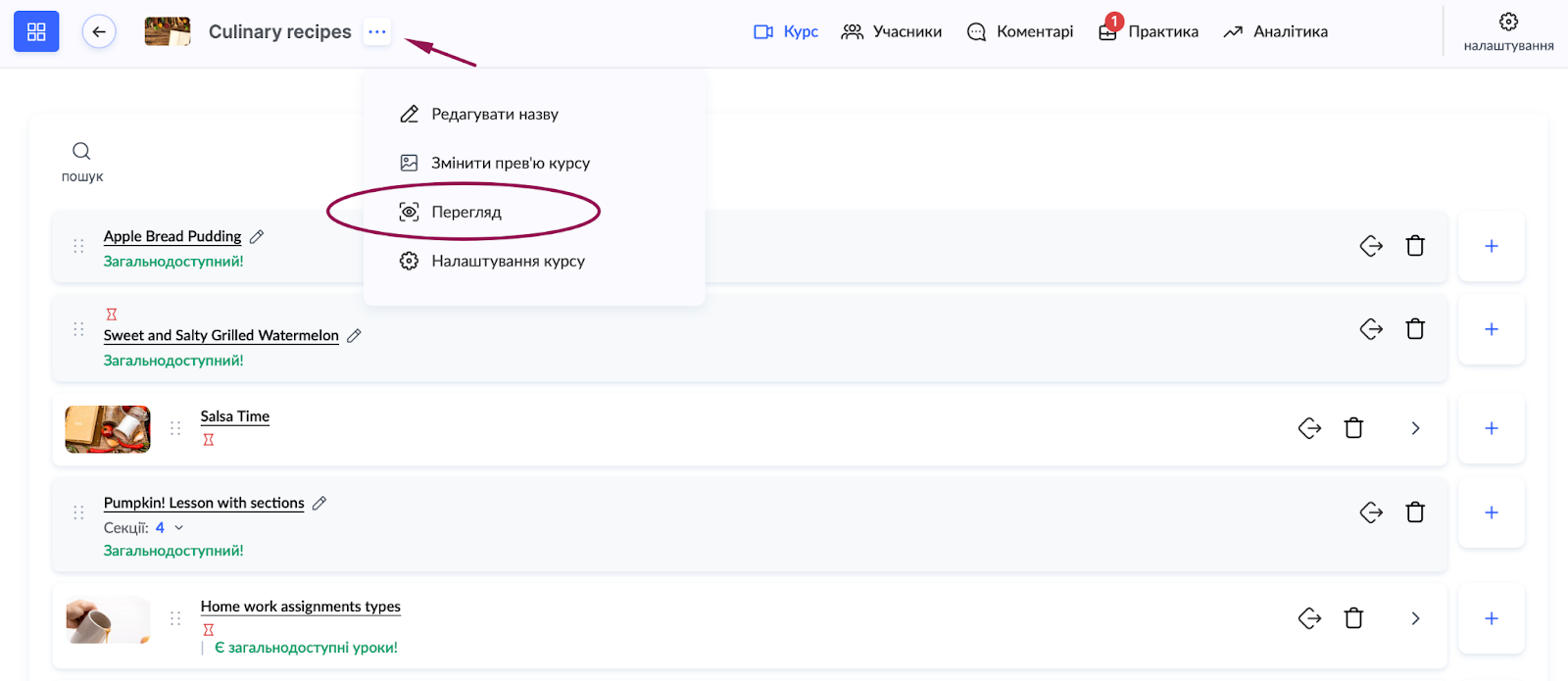
Або при редагуванні окремого урок потрібно клікнути на знак ока поруч з кнопкою Налаштування уроку.
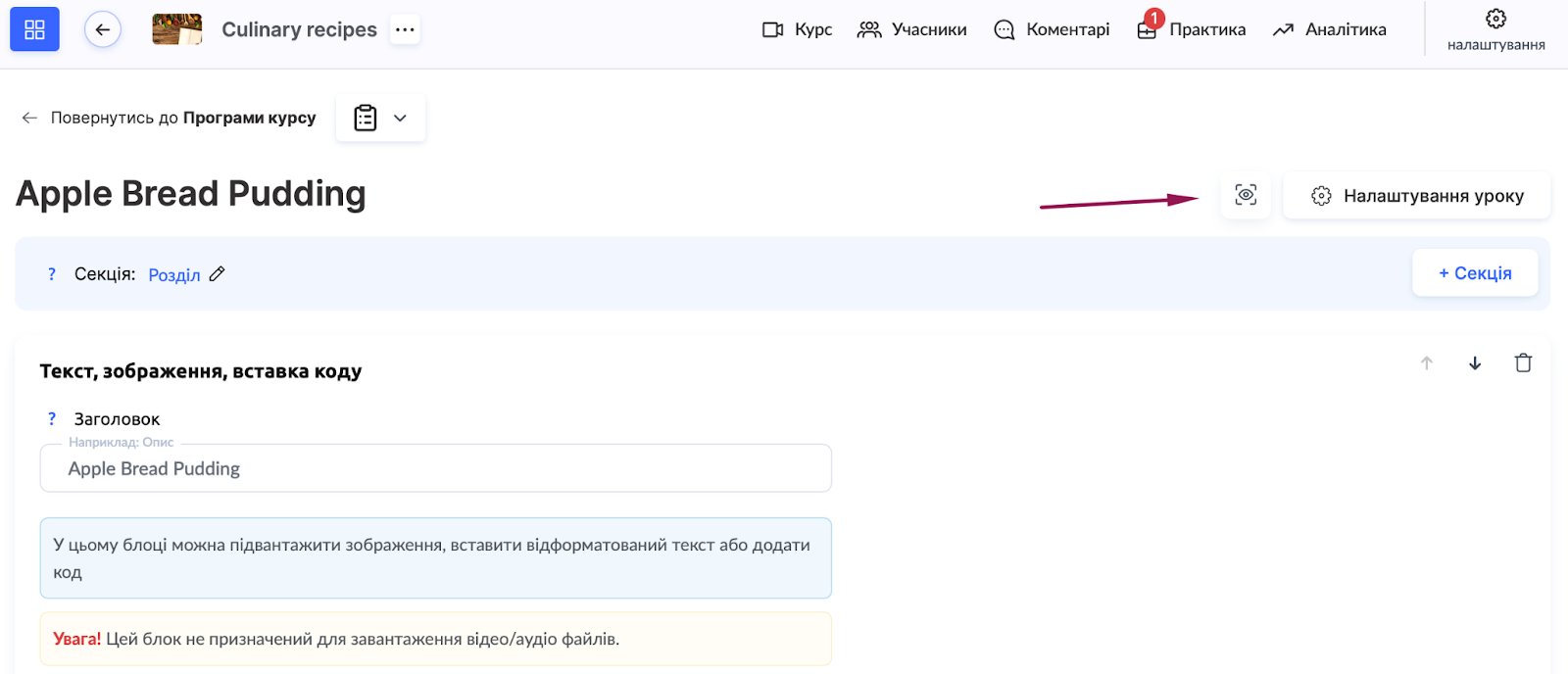
Це дозволить побачити курс очима студента, який отримав доступ через пропозицію, чи учасника з обмеженим рівнем доступу.
Наприклад, якщо ви хочете перевірити, чи коректно налаштовані обмеження на певний урок. У попередньому перегляді легко переключитися на відповідний рівень доступу і побачити, чи блокований потрібний контент. Або для учасника, який отримав доступ через конкретну пропозицію, можна переконатися, що відображаються лише ті модулі, які включені до цієї пропозиції.
Рівні доступу
Без обмежень:
У цьому режимі всі налаштування обмежень знімаються, і ви бачите курс у його повному вигляді. Це зручно для перевірки всього наповнення без додаткових фільтрів.
Обмежений налаштуваннями курсу:
Доступ регулюється за допомогою затримок, чек-поінтів та інших параметрів, встановлених на рівні модуля чи уроку. Це відображає реальний досвід учасників.
Доступ через Пропозицію:
Курс відображається так, як його бачать користувачі, які отримали доступ через конкретну пропозицію. Це дозволяє перевірити, чи всі обмеження й умови налаштовані правильно. Використовуйте цей режим для перевірки відображення тарифу або потоку, щоб упевнитися, що все працює відповідно до ваших налаштувань.
Доступ як у учасника курсу:
У цьому режимі ви можете побачити курс так, як його бачить учасник. Це дає змогу перевірити доступність матеріалів, зручність навігації та коректність роботи всіх елементів.
Крім того, у цьому режимі ви зможете побачити прогрес учасника. Якщо конкретний урок уже пройдено, він буде позначений зеленою галочкою, що дозволяє оцінити, які етапи курсу вже завершено.
